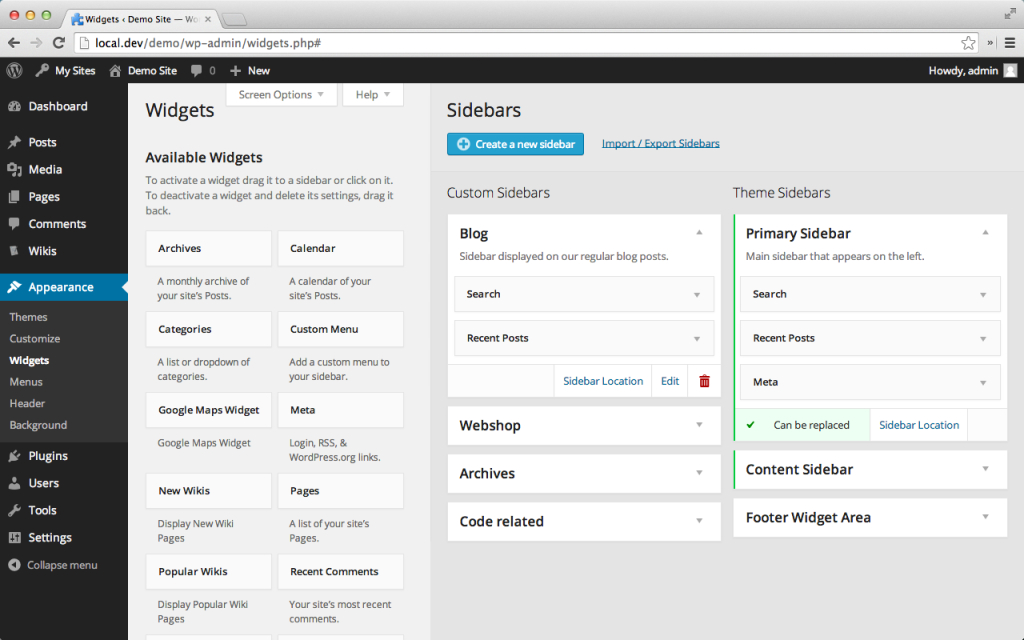Sidebar – что это за программа в автозагрузке Windows 7, как отключить или удалить, для чего нужен Сайдбар, где его найти
Sidebar – программа, которая появилась в операционной системе Windows Vista. Кому-то она приходится по душе, а кого-то очень сильно раздражает, из-за чрезмерного потребления ресурсов.
Что это за программа
Sidebar.exe или проще говоря «сайдбар» — программа или вернее сказать процесс в переводе с английского означающий боковую панель. Собственно говоря, используется он как раз для того, чтобы можно было добавить виджеты, наиболее используемые приложения и прочую необходимую информацию, вроде погоды, времени или картинок на экран. Изначально данная утилита не активируется, однако ее можно включить при желании через меню т.к. она идет в базовой комплектации Windows.
Как найти расположение
Для того, чтобы найти расположение гаджетов входящих в состав sidebar автоматически установленных на компьютере Windows 7 или Vista необходимо:
- открыть системный диск, на котором находится операционная система;
- перейдите в папку Program Files;
- найдите директорию «Gadgets» в папке «Windows Sidebar».

Если же нужно найти гаджеты, которые были скачаны дополнительно из тех или иных источников, то перейдите по следующему пути: C:\Users\Имя пользователя\AppData\Local\Microsoft\Windows Sidebar.
Если найти не получилось, то просто откройте поиск и вставьте туда слово «Gadgets».
Что касается операционной системы Windows 8 или 10, то, к сожалению, в них добавление приложений, картинок и прочего не доступно. Для данных операционных систем необходима установка дополнительных приложений, которые помогут адаптировать интерфейс.
Процесс расходует много памяти
Сайдбар, как и любая утилита расходует довольно много памяти компьютера, как внутренней, которая влияет на количество доступного свободного места для установки новых приложений или загрузки файлов, так и оперативной. В зависимости от наполненности панели виджетами она может расходовать, как всего несколько килобайт памяти, так и несколько гигабайт. В последнем случае и при условии, что компьютер порой подвисает по непонятным причинам стоит задуматься — насколько эта утилита нужна. Чтобы посмотреть количество занятых программой мегабайт, нужно зайти в пункт меню «Диспетчер задач», где найти сайдбар в разделе «Процессы».
В последнем случае и при условии, что компьютер порой подвисает по непонятным причинам стоит задуматься — насколько эта утилита нужна. Чтобы посмотреть количество занятых программой мегабайт, нужно зайти в пункт меню «Диспетчер задач», где найти сайдбар в разделе «Процессы».
При большой нагрузке можно убрать некоторые гаджеты с панели, тем самым определив тот, который не оптимизирован и вызывает утечку памяти.
Кроме того, разрешение .exe, которым обладает утилита, является наиболее уязвимым для вирусов. Поэтому, важно постоянно проверять процесс на наличие зараженных элементов.
Отключение или удаление sidebar
Избавиться от sidebar.exe можно несколькими способами.
Самый простой – отключить. Однако, способ этот подойдет лишь для кратковременного отключения программы, так как после перезагрузки утилита вновь будет включаться. Чтобы единоразово отключить боковую панель надо открыть «Диспетчер задач», найти в нем сайдбар и нажать кнопку завершения процесса.![]()
Чтобы отключить панель навсегда, необходимо открыть программу «Конфигурация систем». Проще всего сделать это через поиск по системе, в котором прописать «msconfig». Когда программа откроется, нужно выбрать вкладку «Автозагрузка», найти сайдбар и убрать галочку слева от названия.
Это поможет убрать автоматический запуск программы при включении компьютера. Если же потребуется вновь включить боковую панель, то достаточно проделать обратные манипуляции и включить «Автозагрузку». Будьте внимательны и не отключите другие программы, так как это может привести к некорректной работе операционной системы.
Возможные проблемы
Главной проблемой является не отображение виджетов на панели. Как правило, это происходит из-за сбоя в работе Adobe Flash Player или функционировании Internet Explorer. Попробуйте обновить Flash Player или Internet Explorer до последней версии, а sidebar перезапустить. Если же это не помогло — следует обновить операционную систему или использовать восстановление системы.
Если же это не помогло — следует обновить операционную систему или использовать восстановление системы.
что это такое, как его сделать привлекательным и что поместить в сайдбар на сайте
Есть проблемы с ранжированием, проект не растет, хотите проверить работу своих специалистов по продвижению? Закажите профессиональный аудит в Семантике
Аудит и стратегия продвижения в Семантике
Получи нашу книгу «Контент-маркетинг в социальных сетях: Как засесть в голову подписчиков и влюбить их в свой бренд».
Подпишись на рассылку и получи книгу в подарок!
Сайдбар на сайте — это боковая панель, где располагаются элементы, визуально отделенные от остальных, которые сообщают дополнительную информацию.
Больше видео на нашем канале — изучайте интернет-маркетинг с SEMANTICA
Чтобы лучше понять, что такое сайдбар на сайте, разберем простой пример.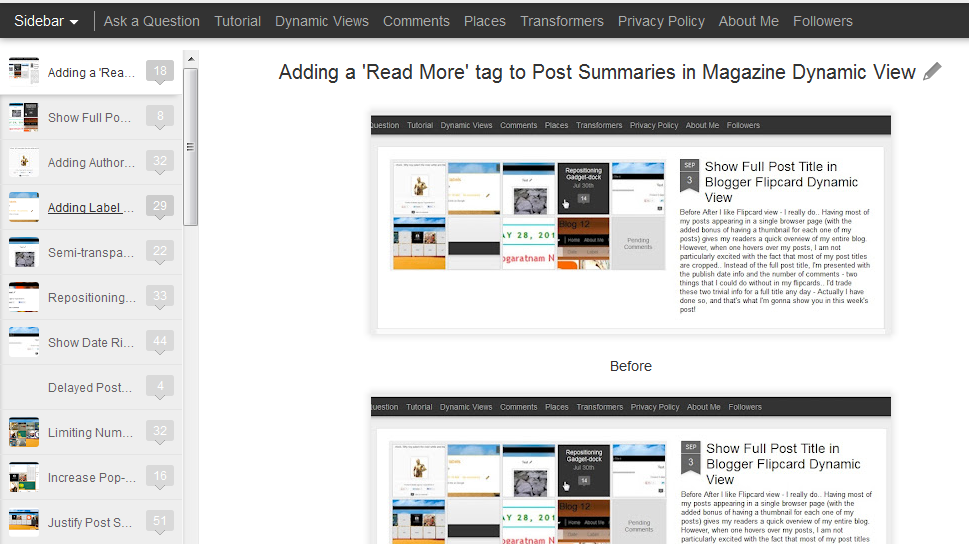 Когда вы покупаете бытовую технику, например, холодильник, вам обязательно предложат сопутствующие товары: стабилизаторы, переходники, контейнеры и прочее. Также консультант обязательно расскажет о действующих скидках и акциях, подскажет, где найти пылесос, а в каком разделе находятся утюги.
Когда вы покупаете бытовую технику, например, холодильник, вам обязательно предложат сопутствующие товары: стабилизаторы, переходники, контейнеры и прочее. Также консультант обязательно расскажет о действующих скидках и акциях, подскажет, где найти пылесос, а в каком разделе находятся утюги.
Ту же функцию выполняет и sidebar: рассказывает о похожих товарах, акциях, проводит по ресурсу.
Многие разработчики задаются вопросом, что разместить в сайдбаре сайта. Его можно использовать для размещения информационных и навигационных материалов.
Для чего нужен сайдбар
Сайдбар меню позволяет посетителям сайта быстро находить нужный контент и использовать функционал ресурса. Информация в боковой панели не меняется и отображается на каждой странице интернет-ресурса, что положительно влияет на качество взаимодействия с пользователями.
Сайдбар можно использовать по-разному:
- В качестве навигации.
- В качестве рекламного блока.
- Расположить здесь виджеты для быстрого доступа к разделам.

- Расположить информационные блоки.
- Предлагать дополнительные услуги и товары.
- Расположить полезные инструменты: строку поиска, корзину и так далее.
Количество сайдбаров
- 1 сайдбар. Когда интерент-сайты только набирали обороты, наибольшей популярностью пользовались варианты с одним сайдбаром. Сегодня они не утратили актуальности.
- 2 сайдбара. Чаще их применяют для интернет-магазинов или корпоративных ресурсов. Как правило, это быстро развивающиеся сервисы, которые хотят предоставить своим клиентам как можно больше полезной информации.
- 3-4. Вспомогательные панели располагаются по бокам, а также внизу и вверху. Важно не перестараться и не сделать элементы маленькими, иначе пользователям будет неудобно просматривать сайт со смартфона и прочих гаджетов.
- 0. Можно и полностью отказаться от сайдбара, однако по функциональности такой ресурс будет несколько уступать. Лучше «на запас» оставить для него место при разработке.

Как сделать сайдбар привлекательным
Чтобы sidebar был действительно полезным, в первую очередь, он должен быть заметным. Чтобы добиться желаемого результата нужно следовать следующим рекомендациям:
Размеры
Первостепенное значение имеет ширина. Боковая панель не должна затмевать основной контент. 20-30% от ширины области контента — оптимальный показатель. Суммы всех сайдбаров не должна быть более 50% от ширины области контента. По высоте боковая панель должна целиком помещаться на экран, без прокручивания.
Графические изображения и цветовая палитра
Учтите, что цветовая гамма может как привлекать пользователей, так и отталкивать их. Важно не переборщить. Чтобы привлечь внимание посетителя можно сделать боковую панель контрастной основному разделу. При использовании изображений рекомендуется затенить их или осветлить.
Шрифт
Кегль рекомендуется выбрать на 10-20% больше, чем кегль главного текста, так он будет привлекать, но не отвлекать от основного материала.
писателей в пути: что такое боковая панель?
by Suzanne Lieurance
Многие новые писатели-фрилансеры сбиты с толку или намекнут на боковые панели. Но это обычно потому, что они просто не понимают, что такое боковая панель и какова ее цель.
Что такое боковая панель?
Боковая панель — это не что иное, как отдельная часть, сопровождающая основную статью в журнале или газете. Обычно боковая панель набирается другим шрифтом, чем основная статья, чтобы выделить ее. Он может быть заключен в рамку и отображаться в начале статьи, внутри статьи или в конце статьи. Длинная основная статья может даже включать несколько боковых панелей, если это необходимо.
Для чего нужна боковая панель?
Боковая панель может использоваться по нескольким причинам. Во-первых, можно использовать боковую панель, чтобы побудить читателя прочитать более подробную основную статью. Например, можно сделать боковую панель, в которой перечислены основные моменты основной статьи или заданы вопросы об информации, которая будет предоставлена в основной статье, чтобы побудить читателей прочитать основную статью целиком.
Боковая панель также может использоваться для предоставления дополнительной информации, которая относится к основной статье, но не совсем «вписывается» в саму статью. Например, если вы пишете статью о здоровом питании, и статья содержит рецепты здорового питания на неделю, можно создать боковую панель из списка ингредиентов, необходимых для приготовления этих блюд. Боковая панель будет, по сути, списком покупок для читателя.
Другие причины для боковых панелей
Боковая панель также служит для облегчения и ускорения чтения информации в основной статье. Чтобы основная статья не была слишком длинной или слишком сложной, автор может включить одну или несколько боковых панелей, которые предоставляют дополнительную информацию, не перегружая читателя. Поскольку боковые панели должны иметь смысл сами по себе, читатели могут многому научиться, читая ТОЛЬКО боковые панели к статье. Фактически, многие читатели читают только боковые панели.
Вот несколько советов по созданию боковой панели .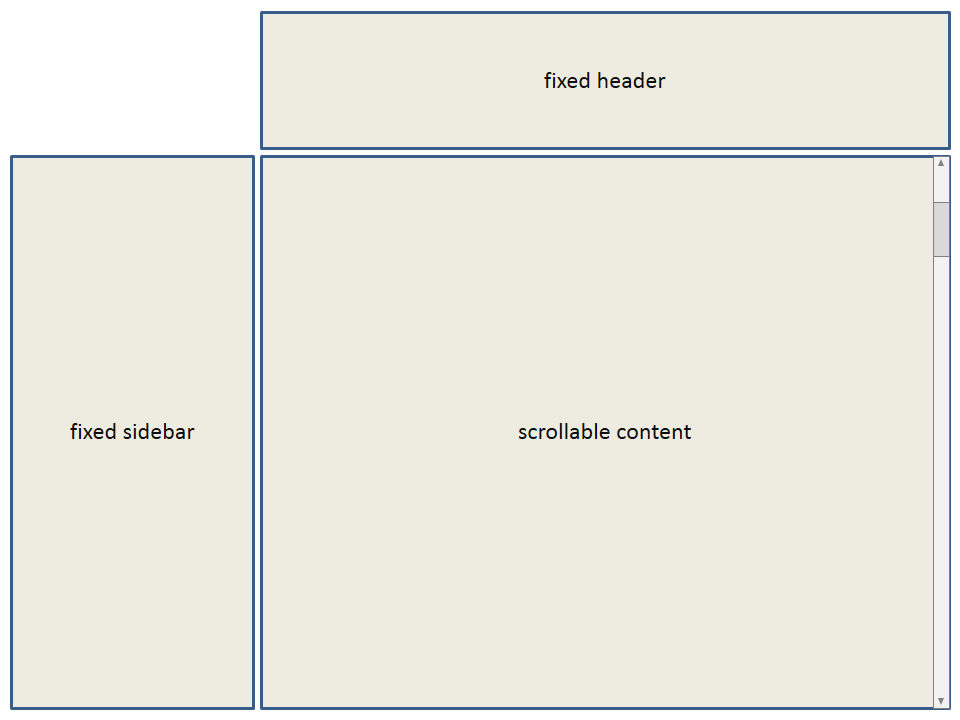
• Перечислите дополнительные ресурсы, относящиеся к вашей основной статье, на боковой панели.
• Создайте боковую панель с цитатами экспертов по теме или основной идее вашей избранной статьи.
• Создайте боковую панель для объяснения процедур, упомянутых в вашей основной статье. Например, статья о быстрых и простых блюдах для вечеринок может включать боковую панель с рецептом быстрого и легкого соуса для вечеринки.
• Создать викторину. Статья о здоровом питании может включать в себя викторину под названием Насколько здорово вы питаетесь .
Редакторы ОБОЖАЮТ боковые панели, потому что они могут сделать избранные статьи более интересными, подробными и полезными для читателей.
Теперь, когда вы знаете все о боковых панелях, не забудьте включить идею боковой панели в свой следующий запрос журнала.
Сюзанна Лиеранс (Suzanne Lieurance) — писатель-фрилансер, автор, спикер и тренер по писательскому мастерству. Получите бесплатную подписку на нее Morning Nudge для писателей теперь на www.morningnudge.com.
Получите бесплатную подписку на нее Morning Nudge для писателей теперь на www.morningnudge.com.
Определение боковой панели | ПКМаг
(1) Общий термин для вспомогательного окна на экране, отображаемого рядом с главным окном.
(2)
(3) Панель рабочего стола Windows Vista, содержащая мини-приложения (гаджеты), такие как календарь, калькулятор, биржевой тикер и телефонный номеронабиратель Vonage. Это аналог Dashboard в Windows для Mac. В Windows 7 боковая панель была убрана, и гаджеты можно было размещать в любом месте рабочего стола. См. Windows Vista и гаджет.
(4) Функция веб-браузера Firefox, которая отображает историю, закладки или любую страницу с закладками в прокручиваемом окне. IE имеет аналогичные возможности в своем Центре избранного, но не относится к окну как к боковой панели.
(5) Оболочка Windows 3.1, которая заменила Диспетчер программ и файлов и упростила рабочий стол. Первоначально разработанная Майком МакКью из Paper Software, позже она была приобретена Quarterdeck.
Реклама
Истории PCMag, которые вам понравятся
{X-html заменен}
Выбор редакции
ЭТО ОПРЕДЕЛЕНИЕ ПРЕДНАЗНАЧЕНО ТОЛЬКО ДЛЯ ЛИЧНОГО ИСПОЛЬЗОВАНИЯ. Любое другое воспроизведение требует разрешения.Copyright © 1981-2022. The Computer Language(Opens in a new window) Co Inc. Все права защищены.
PC Magazine Digital Edition (Открывается в новом окне)
PC Magazine Digital Edition
Читайте интересные истории в автономном режиме на любимом устройстве!
Информационные бюллетени PCMag
Информационные бюллетени PCMag
Наши лучшие истории в вашем почтовом ящике
Подписывайтесь на PCMag
- Фейсбук (Открывается в новом окне)
- Твиттер (Откроется в новом окне)
- Флипборд (Открывается в новом окне)
- Гугл (откроется в новом окне)
- Инстаграм (откроется в новом окне)
- Pinterest (Открывается в новом окне)
PCMag.